
在开机键中添加睡眠选项的设置方法:
1、通过Win+R键调出运行对话框,然后在运行窗口中输入gpedit.msc命令,打开本地组策略编辑器;
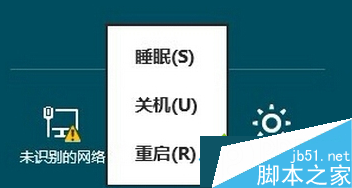
2、在Win8系统本地组上,展开“计算机配置”-“管理模板”-“Windows组件”;
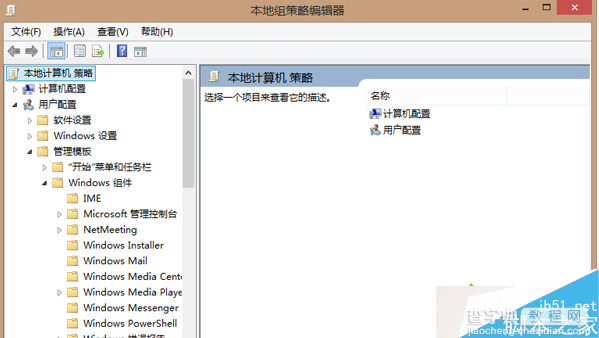
3、在右侧窗格中找到“Windows资源管理器”,并在电源选项中Show hibermate in the power options menu功能,将它设置为“已启用”;
4、使用Win+X键调出菜单,然后在笔记本系统安装命令提示符下,输入powercfg /devicequery wake_armed,再回车。
以上就是对在开机键中添加睡眠选项的方法的介绍,操作很简单,有此需求的朋友可以动手尝试下。
【Win8.1系统如何在开机键中添加睡眠选项?Win8.1系统在开机键中添加睡眠选项的方法】相关文章:
★ win10如何取消开机账户登录界面?win10取消开机账户登录界面的方法
★ Win10系统怎么使用免打扰模式?Win10系统使用免打扰模式的方法
★ win7系统打不开苹果itunes软件怎么办?win7系统打不开itunes软件的两种解决方法
★ Win10如何安装IE10浏览器?Win10安装IE10浏览器的方法
★ Win10系统如何清理猎豹浏览器缓存?Windows10清理猎豹浏览器缓存的两种方法
★ Win10回收站大小怎么设置?Win10设置回收站大小的方法
★ Win8系统下玩不了2kol游戏如何解决?Win8系统下玩不了2kol游戏的解决方法
★ 双系统怎么设置开机开启一个系统?win10/win8双系统设置开机只开启一个系统的设置方法
★ Win10系统如何调整窗口大小 Windows10系统下使用键盘快捷键调整窗口大小的图文教程
